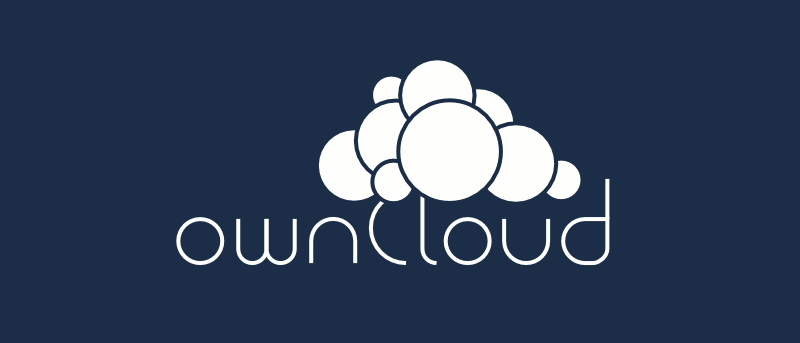Este artículo se actualizó en febrero de 2016 para reflejar los cambios en la instalación de ownCloud.
Es difícil leer noticias de tecnología y no ver algo sobre “la nube”, computación en la nube, alojamiento en la nube o al menos algo que mencione la palabra “nube”. Muchas empresas han trasladado todas sus operaciones de software a la nube, y muchos usuarios individuales confían en los proveedores de servicios en la nube para el correo electrónico, los documentos y el almacenamiento de archivos.
Hay una gran cantidad de servicios de almacenamiento y uso compartido de archivos disponibles en la web. Muchos de ellos son gratuitos por una cantidad limitada de espacio (a menudo alrededor de 2 a 5 GB). Para muchas personas, este tipo de servicio es suficiente, pero si desea su propio sistema de almacenamiento de archivos, necesita mucho más espacio, no desea pagar un servicio de terceros y ya tiene su propia cuenta de alojamiento web para su sitio web , ownCloud es una opción gratuita y de código abierto que definitivamente debería considerar.
Nota: Para los usuarios de Windows, también puede instalar Owncloud en Windows.
Instalación
ownCloud es una aplicación web PHP simple que funcionará en la mayoría de los servidores Linux y Unix. Un servidor de instalación típico tendrá Apache HTTP Server y MySQL o SQLite (si no desea utilizar un servidor de base de datos). Si está ejecutando su propio servidor dedicado o VPS, es posible que su distribución de Linux ya tenga los paquetes ownCloud en su repositorio predeterminado.
Para instalar en Ubuntu 14.04, simplemente escriba:
wget -nv https://download.owncloud.org/download/repositories/stable/xUbuntu_14.04/Release.key -O Release.key sudo apt-key add - < Release.key sudo sh -c "echo 'deb https://download.owncloud.org/download/repositories/stable/xUbuntu_14.04/ /' >> /etc/apt/sources.list.d/owncloud.list" sudo apt-get update sudo apt-get install owncloud
Nota: Para otra distro u otra versión de Ubuntu, puedes ir a su Página de descarga para obtener las instrucciones de instalación.
Instalará automáticamente las dependencias, como Apache, PHP y MySQL. Una vez que se complete la instalación, puede apuntar su navegador a «https://yourdomain/owncloud», o en su máquina local «https://localhost/owncloud».
En la primera ejecución, le pedirá que cree una cuenta de administrador. Ingrese su nombre de usuario y contraseña de administrador.
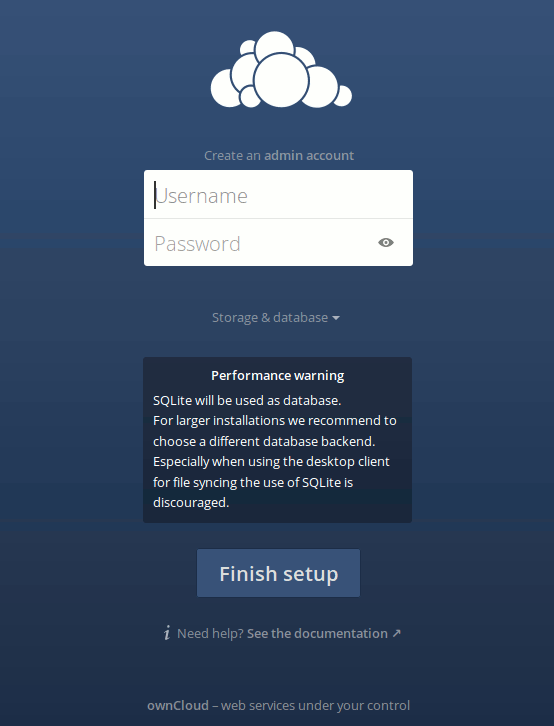
De forma predeterminada, SQLite se utilizará como base de datos. Puede cambiar fácilmente a MySQL o PostgreSQL haciendo clic en el enlace «Almacenamiento y base de datos». También puede cambiar la ruta de la carpeta de almacenamiento de OwnCloud.
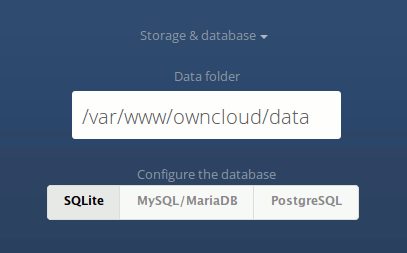
Por último, haga clic en «Finalizar configuración» y habrá terminado de instalar ownCloud.
Configuración de ownCloud
En el panel de administración, puede hacer clic en su nombre de inicio de sesión en la esquina superior derecha y seleccionar «Administrador» en el menú desplegable. Esto lo llevará a la página de Configuración. Hay toneladas de cosas que puede configurar aquí, incluida la configuración de seguridad, el manejo de archivos, las opciones para compartir, los trabajos cron, el servidor de correo electrónico, etc.
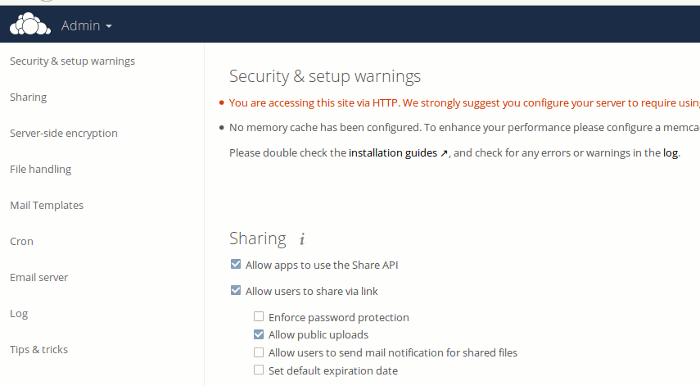
Usando ownCloud
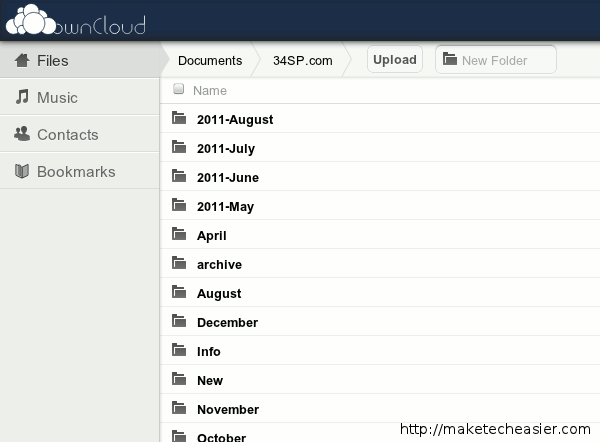
El software de ownCloud fue desarrollado por algunos de los desarrolladores de KDE y está diseñado para funcionar con sistemas operativos gratuitos y de código abierto, a diferencia de algunos servicios de almacenamiento en la nube patentados. Puede usar su navegador web para cargar y administrar archivos, pero también puede usar WebDav para conectarse a sus archivos directamente desde el administrador de archivos de su escritorio.
En Nautilus, siga estos pasos:
1. Haga clic en «Archivo -> Ir al servidor».
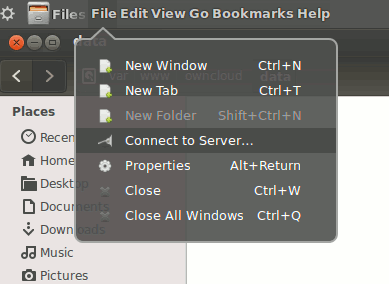
2. Introduzca la siguiente URL en el campo «Dirección del servidor». Recuerde cambiar «example.org» a su propio nombre de dominio.
dav://example.org/owncloud/remote.php/webdav
Nota: si está utilizando HTTPS, cambie dav a davs
3. Se le pedirá que ingrese su nombre de usuario y contraseña. Una vez conectado, debería ver el directorio ownCloud en su Administrador de archivos.
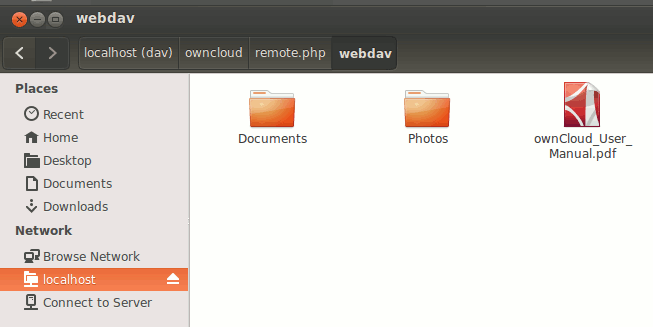
Además de Webdav, también puede acceder a su servidor ownCloud a través de la aplicación móvil. Hay aplicaciones para ambos. iOS y Androide que puedes instalar en tu teléfono.
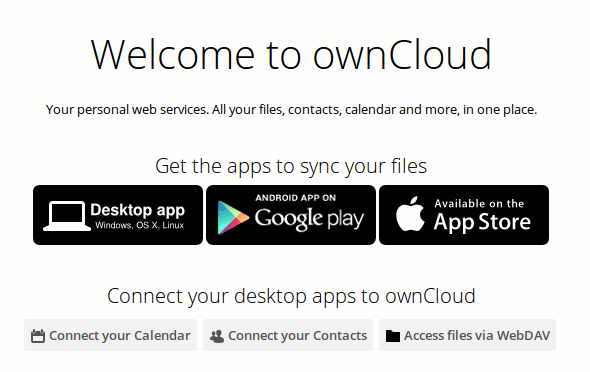
Libertad en la nube
ownCloud le da la libertad de usar la nube en sus términos como quiera. Puede acceder a sus archivos desde cualquier lugar, tal como lo haría con un servicio en la nube patentado, pero los archivos y el software son suyos. No tendrás que preocuparte por la privacidad o la seguridad de tus datos. Para obtener más información sobre ownCloud en general, visite el sitio web del proyecto. Para obtener instrucciones de instalación más detalladas, incluidas las de otros sistemas operativos y servidores web, ver esta página.